엑셀(Excel) 문서를 작성하다 보면, 작성자 이름을 변경해야 하는 경우가 종종 있습니다. 막상 알고 보면 간단한 작업이지만, 실제로 변경하려고 하면 어떻게 해야 할지 막막할 수 있습니다. 이 포스팅을 통해 엑셀 문서 작성자 이름 변경 방법에 대해 바로 알아보도록 하겠습니다.
엑셀 문서 작성자 이름 변경 방법
1. 엑셀 실행 후 파일 메뉴 선택
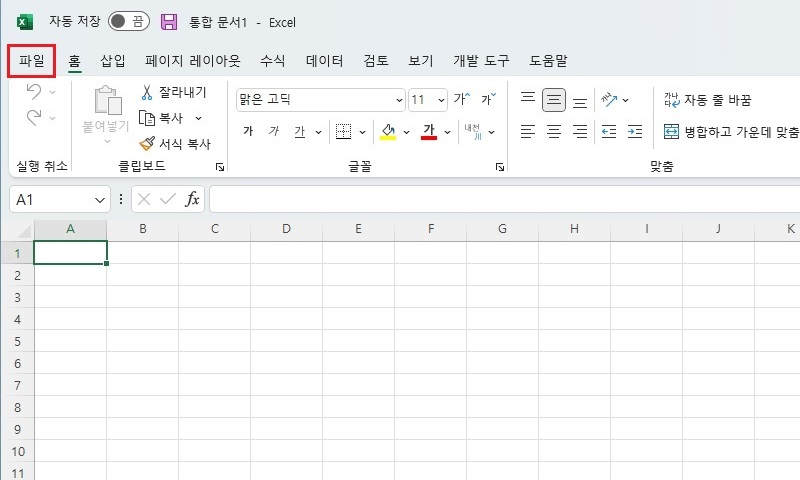
2. Excel 옵션 메뉴 선택
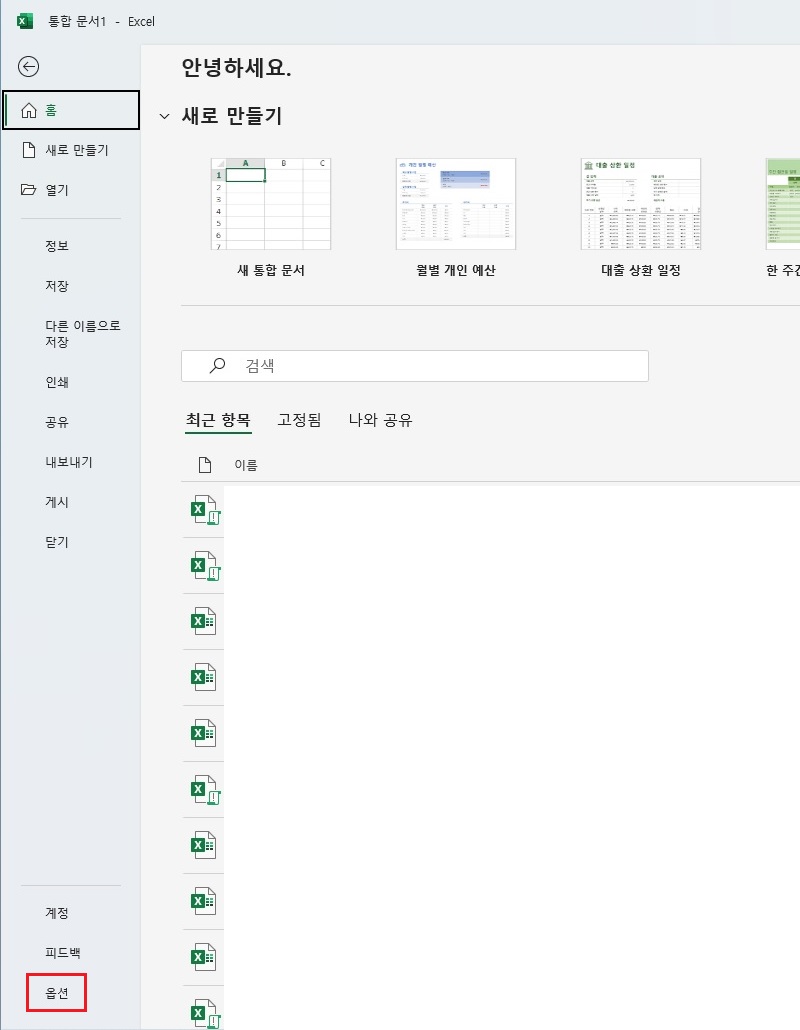
3. 일반의 사용자 이름 입력 후 확인 버튼 클릭
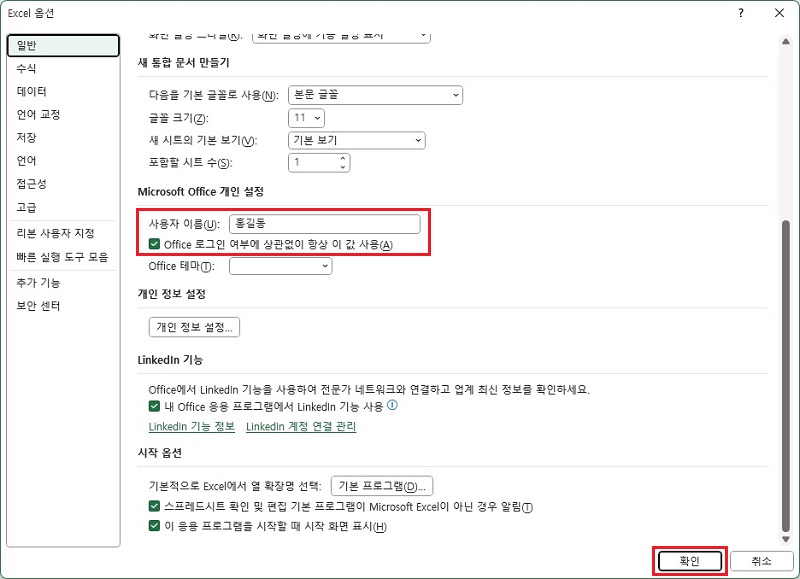
▶ Microsoft Office 개인 설정의 사용자 이름을 입력합니다. Office 로그인 여부에 상관없이 항상 이 값 사용을 체크하고, 확인 버튼을 클릭합니다.
▼ 이어서 이미 저장한 엑셀(Excel) 파일의 작성자 이름 변경 방법은 아래를 참고하세요.
4. 저장한 엑셀 실행 후 파일 메뉴 선택
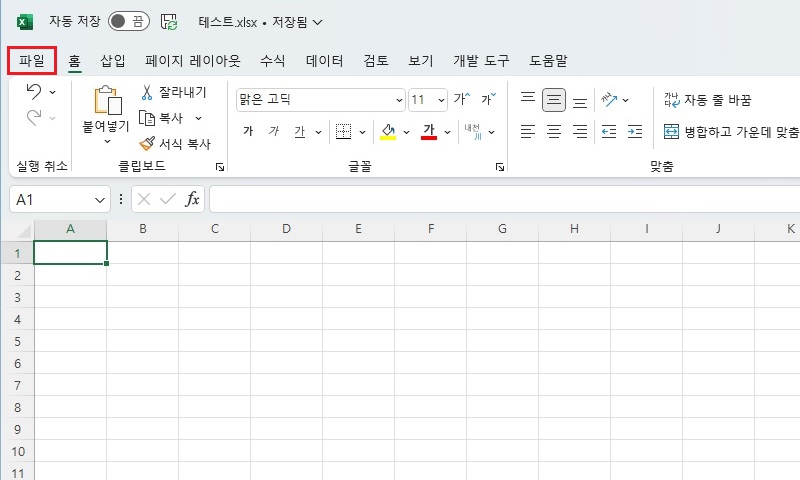
5. 정보 메뉴 선택 후 만든 이 추가 클릭
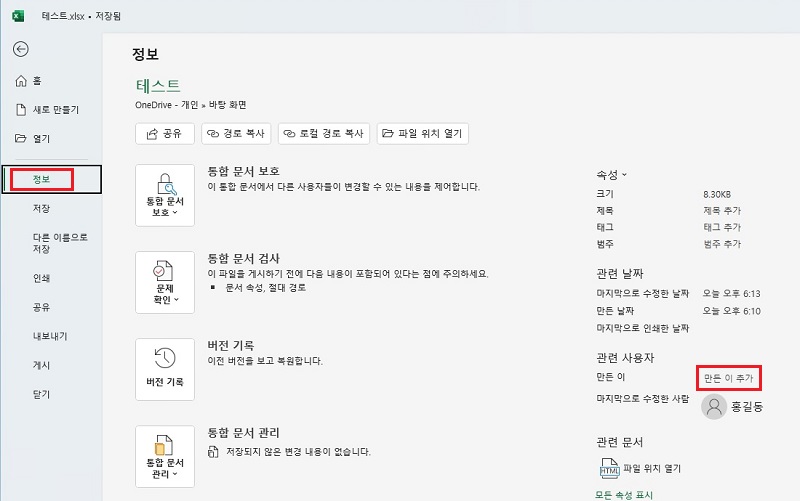
6. 관련 사용자의 만든 이 이름 입력
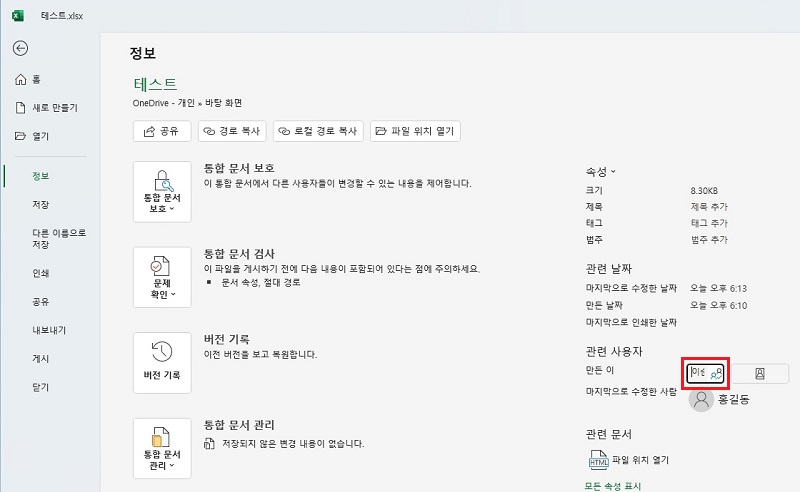
7. 만든 이 이름 입력 완료
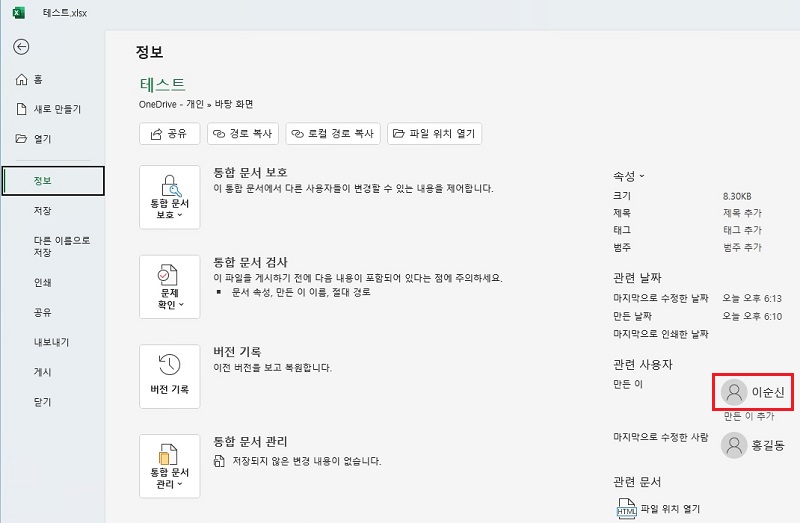
8. 엑셀 속성에서 만든 이 확인
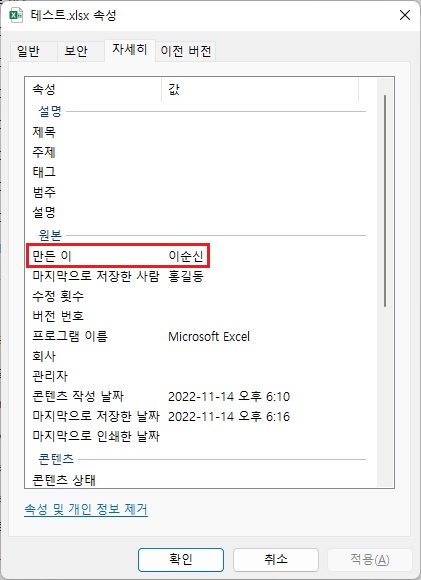
▶ 엑셀(Excel) 파일의 속성에서 만든 이를 확인합니다.
이것으로 엑셀(Excel) 문서의 작성자 이름 변경 방법에 대해 알아보았습니다. 도움이 되셨길 바라며, 다음에 또 좋은 정보로 만나 뵙겠습니다.
● 함께 보면 도움이 되는 글
▼ 엑셀 한글 자동변환 끄기 or 영어 자동변환 기능 해제 방법
엑셀 한글 자동변환 끄기 or 영어 자동변환 기능 해제 방법
엑셀에서 문서 작업을 하다 보면, 영어가 한글로 자동 변환되거나 반대로 한글이 영어로 자동 변환되는 경우가 있습니다. 사용자의 의도와 다르게 기본적으로 설정되어 있는 부분이다 보니, 작
smart-life-studio.tistory.com
▼ 엑셀 if 함수(논리 함수) 사용 및 셀 채우기 방법
엑셀 if 함수(논리 함수) 사용 및 셀 채우기 방법
엑셀을 사용하다 보면, 특정 셀의 값에 따라 같은 행의 다른 셀에 원하는 값을 넣어야 하는 경우가 종종 발생합니다. 이 포스팅에서는 논리 함수 중 가장 기본적인 if 함수와 셀 채우기를 사용하
smart-life-studio.tistory.com
▼ 엑셀 눈금선 및 페이지 나누기 점선 제거(없애기) 방법
엑셀 눈금선 및 페이지 나누기 점선 제거(없애기) 방법
엑셀을 사용하면 눈금선이 있어서 표 작업하기가 편리합니다. 그런데 표 작업을 모두 마무리하고 인쇄를 할 경우, 눈금선과 페이지 나누기 점선이 보여서 보기 안 좋을 때가 있습니다. 이럴 경
smart-life-studio.tistory.com
'Smart life' 카테고리의 다른 글
| 우리카드 즉시결제 방법(feat. 우리WON카드 앱 선결제 방법) (2) | 2022.12.06 |
|---|---|
| 엑셀 취소선 긋기 방법(feat. 특정 글자만 취소선 긋는 방법) (2) | 2022.11.26 |
| 이태원 참사가 참담한 이유(feat. 인재에 책임지는 사람이 없다.) (0) | 2022.10.30 |
| 넷플릭스 pc버전 다운로드 방법(feat. 넷플릭스 앱 설치 방법) (0) | 2022.10.01 |
| 카카오톡 메시지 예약 전송 방법(feat. 카카오톡 예약전송 취소 방법) (0) | 2022.09.20 |




댓글